top of page

מתחם ללא מערכת ממומשקת
במקרה שהמתחם אינו משתמש במערכת ניהול המחוברת באינטגרציה למערכות שלנו, המשתמש יתאם את מועד הפעילות ישירות מולכם בשיחה או בהתכתבות. לאחר תיאום הפעילות, המשתמש יצטרך להזין את פרטי המועד המתואם באפליקציה הרלוונטית
אם ברצונכם לדעת עם אילו מערכות אנחנו מתממשקים ולקבל מידע נוסף בנושא אנא צרו איתנו קשר
טרם ההדרכה קיבלתם מייל ובו פרטי ההתחברות שלכם
חשוב ליידע את הצוות שלכם על תחילת שיתוף הפעולה עם מוב ופריפיט
חשוב להבהיר כי תחת מערכות אלו קיימים מאות הסדרים שונים מול קופות החולים, גופים ממשלתיים, חברות הייטק ועוד, יתכן שיגיעו משתמשים שיזדהו כמשתמשי החברה/ארגון שממנו הגיעו
בכל מקרה - כל מתאמן יופיע במערכות פירפיט ומוב (בהתאם לארגון שממנו הגיע)
רישום דרך האפליקציה
המשתמש יתאם את מועד הפעילות ישירות מולכם בהתכתבות או בשיחה טלפונית. לאחר
תיאום הפעילות המשתמש יצטרך להזין את פרטי המועד המתואם ישירות בדף המועדון
אנא הקפידו על הצגת אישור הרישום טרם הכניסה לפעילות על מנת למנוע אי נעימויות בהמשך
חשוב לציין כי בנוסף כל פעולת הרישום לפעילות שלכם מתועדת באזור האישי שלכם במערכת הניהול
.png)
.png)


.png)



�מעקב אחר רישום משתמשים
במערכת פריפיט, בלשונית "טרמינל", ובמערכת מוב, בלשונית "כניסות", תוכלו לראות את כלל המתאמנים שנרשמו לפעילות, את מועד ביצוע ההזמנה, וכן את סטטוס ההזמנה – האם בוטלה והאם בוצע צ'ק-אין לפני הכניסה לפעילות.
.png)

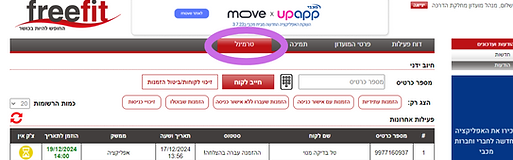

ביטול רישום יזום
ברשותכם האפשרות לבטל ידנית הזמנה של משתמש במקרה הצורך. לדוגמא כאשר שיעור בוטל באופן חריג

לביטול הזמנה, אתר את ההזמנה, לחץ על שלוש הנקודות משמאל
בחר "ביטול" ואשר

לביטול הזמנה יש ללחוץ על הכפתור - זיכוי לקוחות / ביטול הזמנות
לחיצה זו תפתח לכם חלון פופ-אפ

.png)
לאחר ביצוע הביטול תוכלו לראות שסטטוס ההזמנה של המשתמש
אותו בחרתם השתנה בהתאם
אתר את ההזמנה, לחץ "ביטול הזמנה" ואישור. בסיום, בלשונית הטרמינל תראה
שההזמנה בוטלה והמשתמש זוכה
bottom of page


